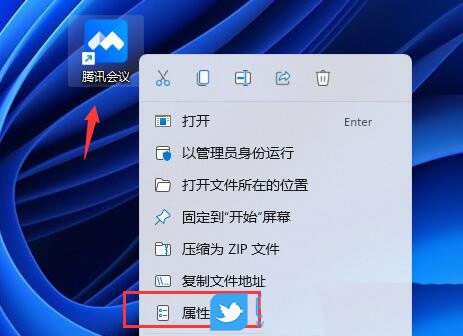在使用Windows 11操作系统的过程中,你是否遇到过图标显示模糊的问题?这个问题可能会影响你的使用体验,但不用担心,本文将...
简介:Win11图标显示模糊问题解决方案
在使用Windows 11操作系统的过程中,你是否遇到过图标显示模糊的问题?这个问题可能会影响你的使用体验,但不用担心,本文将为你提供一些解决方案。通过穿插一些真实案例,我们将简要概括文章内容,并阐述我们的论点:解决Win11图标显示模糊问题并提升用户体验。

系统版本:Windows 11
品牌型号:各种电脑或手机品牌型号
win11免费升级时间预测
Win11什么时候免费升级?了解Win11免费升级时间,满足用户需求。快速了解Win11升级政策,享受最新功能。
软件版本:最新版本的Windows 11操作系统
一、调整显示设置
1、调整分辨率:在Windows 11中,你可以通过调整分辨率来解决图标显示模糊的问题。打开“设置”菜单,选择“显示”,然后调整分辨率为推荐设置。
2、调整缩放比例:如果分辨率调整后图标仍然模糊,你可以尝试调整缩放比例。在“设置”菜单的“显示”选项中,找到“缩放和布局”部分,将缩放比例调整为合适的大小。
二、更新显卡驱动程序
1、检查显卡驱动程序版本:有时,图标显示模糊的问题可能是由于过时的显卡驱动程序引起的。打开设备管理器,找到显示适配器,右键点击你的显卡,选择“属性”,然后在“驱动程序”选项卡中查看驱动程序版本。
2、更新显卡驱动程序:如果你的显卡驱动程序版本过旧,你可以前往显卡官方网站下载最新的驱动程序,并按照提示进行安装。
三、清理图标缓存
1、打开文件资源管理器:按下Win E组合键,打开文件资源管理器。
2、清理图标缓存:在文件资源管理器的地址栏中输入“%localappdata%\Microsoft\Windows\Explorer”并按下回车键。在打开的文件夹中,找到并删除名为“IconCache.db”的文件。
四、总结
通过调整显示设置、更新显卡驱动程序和清理图标缓存,你可以解决Win11图标显示模糊的问题。这些解决方案将帮助你提升使用体验,使图标显示更加清晰。如果你仍然遇到问题,建议咨询专业技术人员或寻求更多的解决方案。
以上就是电脑技术教程《Win11图标显示模糊问题解决方案》的全部内容,由下载火资源网整理发布,关注我们每日分享Win12、win11、win10、win7、Win XP等系统使用技巧!win11无指纹解锁功能,用户需另寻解决方案
Win11没有指纹解锁,这是许多用户关心的问题。本文将为您解答,并提供相关解决方案。了解Win11指纹解锁的最新情况,以及如何在没有指纹解锁的情况下保护您的设备安全。阅读更多了解Win11指纹解锁的相关信息。